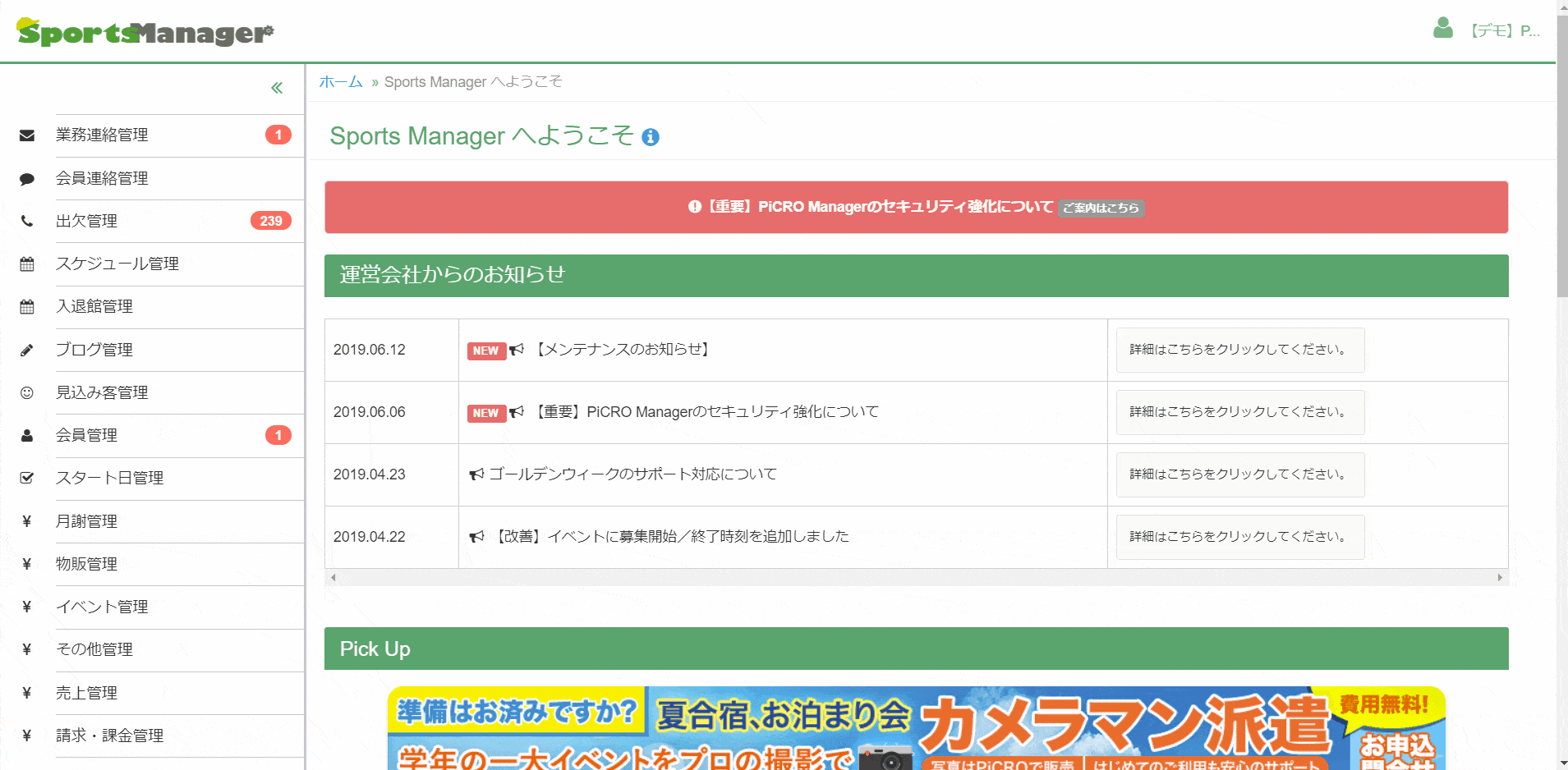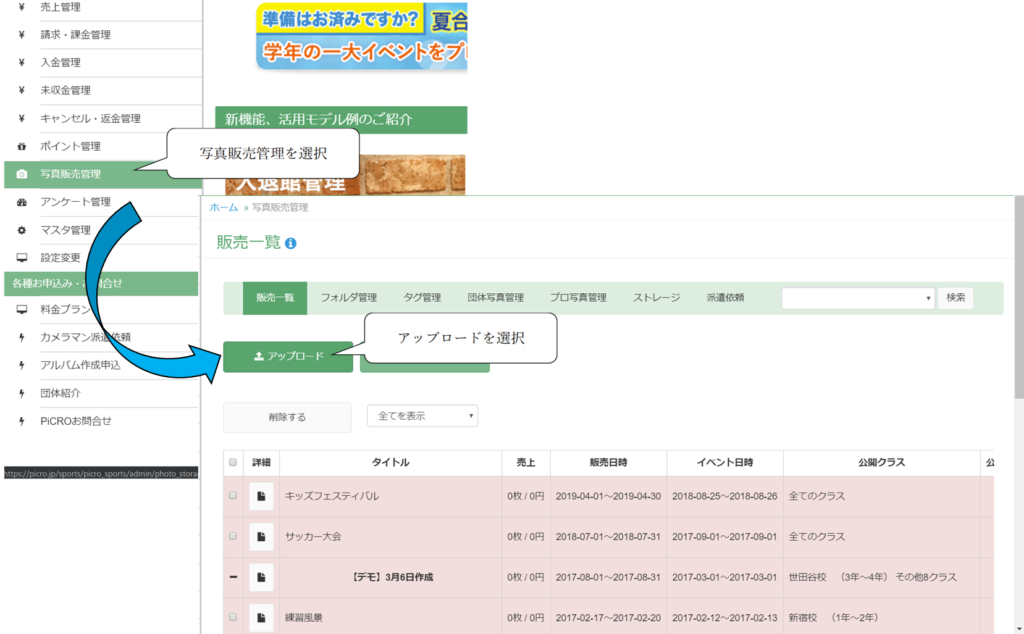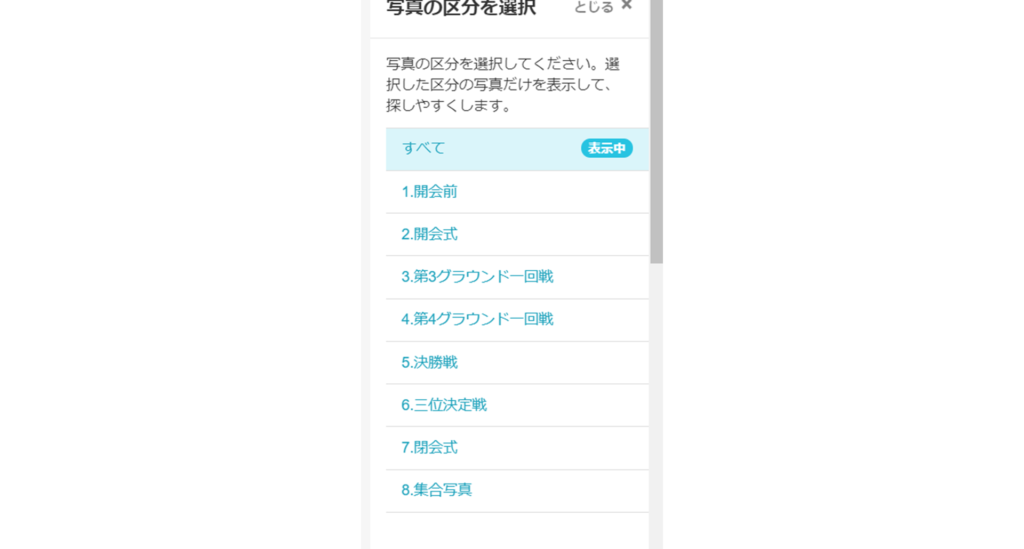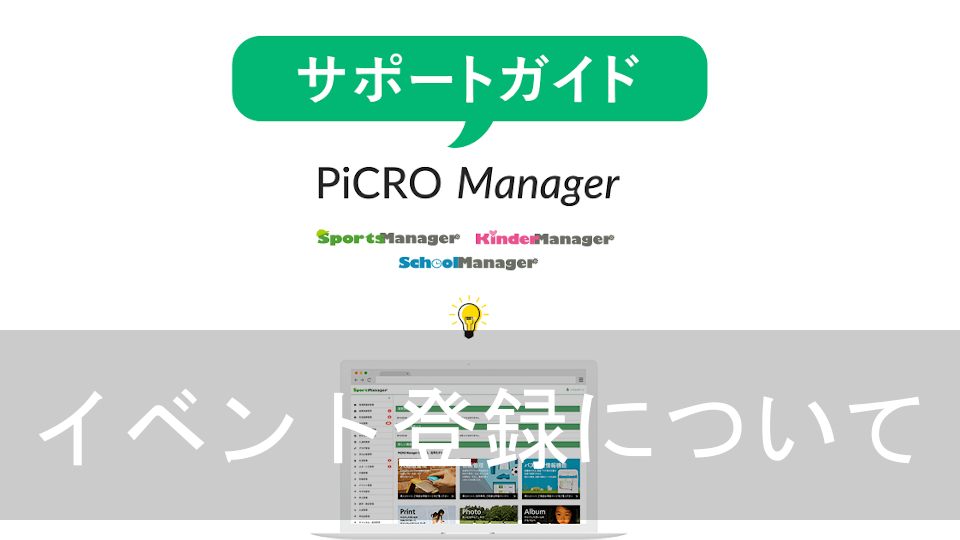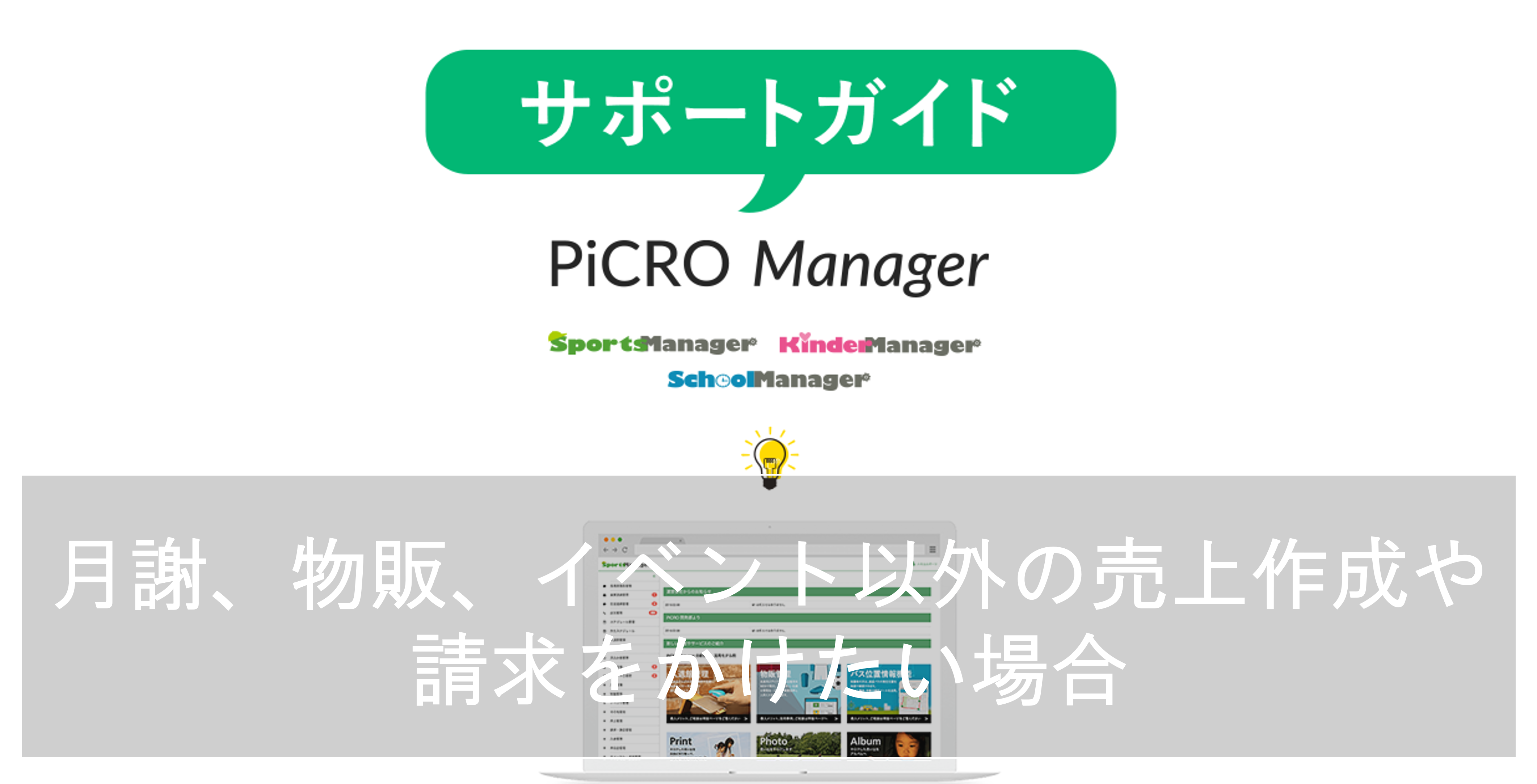スクール・園で撮りためた写真が眠ってはいませんか?今回は写真を販売する方法について解説していきます。
アップロードについて
写真のアップロードを行うためには、まず左メニューの「写真販売管理」を選択します。続いて、切り替わったページの上部にある「アップロード」を選択してください。
アップロード先のクラス選択について
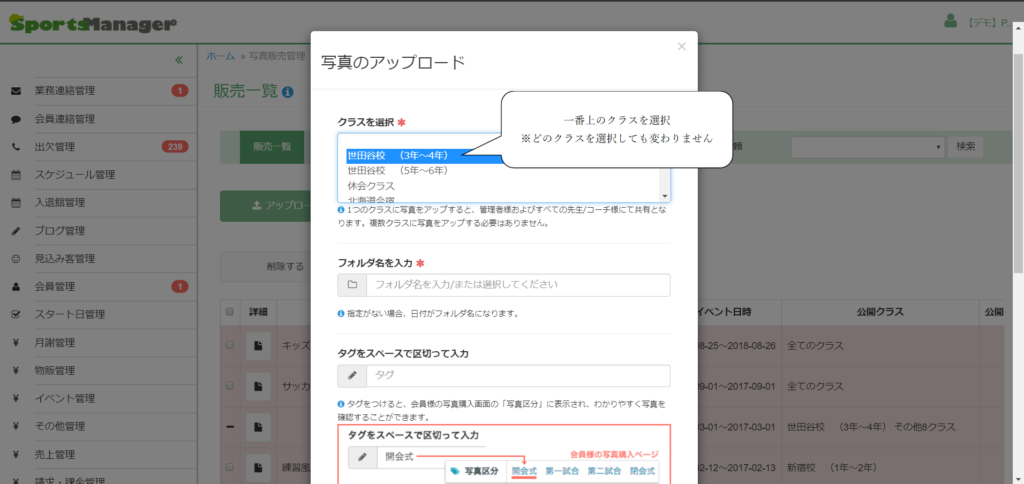
「アップロード」を選択すると、写真をアップロードするためのポップアップが表示されます。
まずはアップロードするクラスを選択してください。この際、アップロードするクラスはどのクラスを選んでも問題ありません。一番上のクラスを選択しましょう。
続いてフォルダの入力欄がありますが、お好きなフォルダ名でアップロードしてください。特に入力がない場合はアップロードした日の日付がフォルダの名前となります。
例:「2019.06.18」
また、同じクラス・同じフォルダ名にアップロードすることで、すでにアップロード済みのフォルダに追加でアップロードすることができます。
タグについて
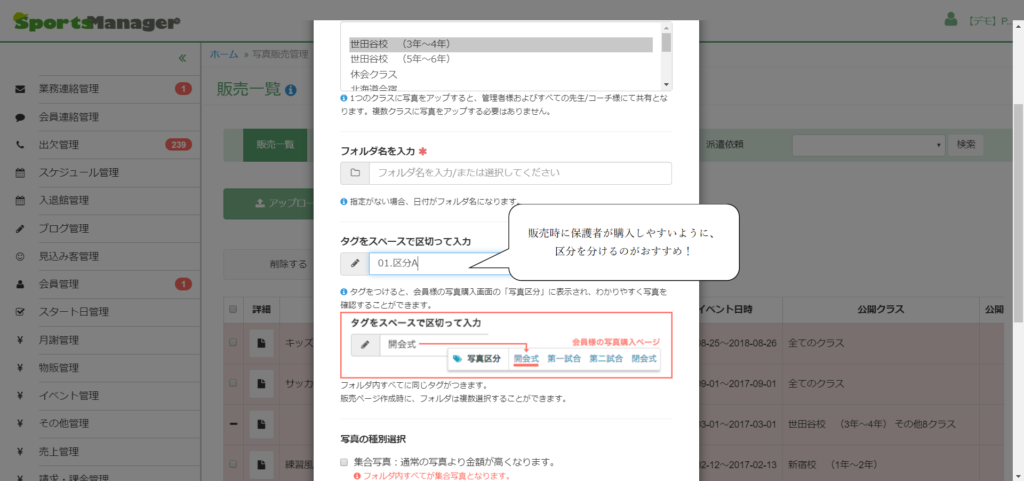
「タグ」を設定することで、保護者が購入時に写真を選択しやすくなります。
撮影データがシーン毎に分けられる場合は、タグを設定してアップすることをおすすめします。
先頭に番号をつけてタグ名を設定すると、下記のように意図した順番通りに並べることができます。
アップロードファイルの選択について
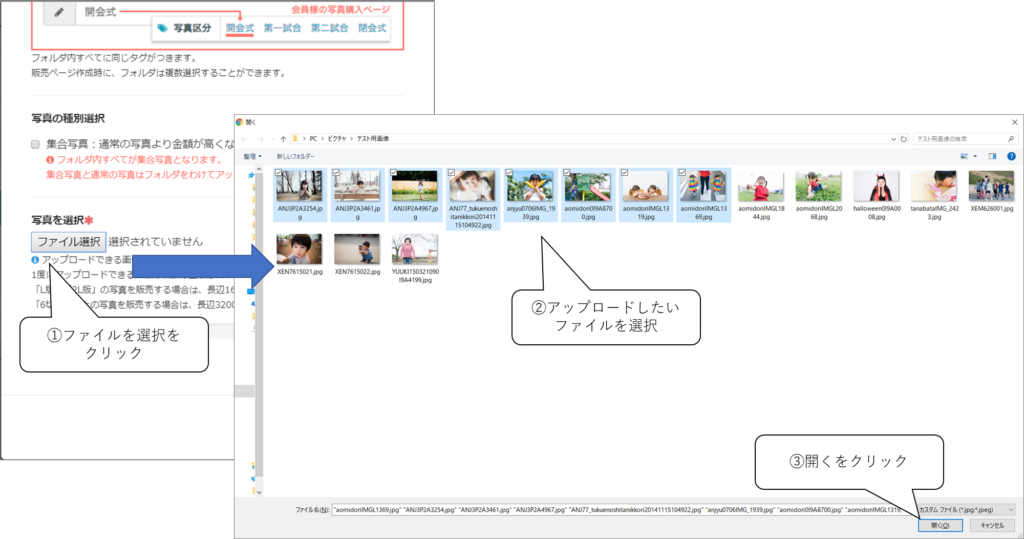
「ファイル選択」をクリックすると、お使いのパソコンのフォルダが立ち上がります。
アップロードを行いたいファイルを選択し、「開く」をクリックしてください。
アップロードは最大1000枚を目安に行うことができます。また、一つのファイルが10メガバイトを超えるものはアップロードできませんので気をつけてください。
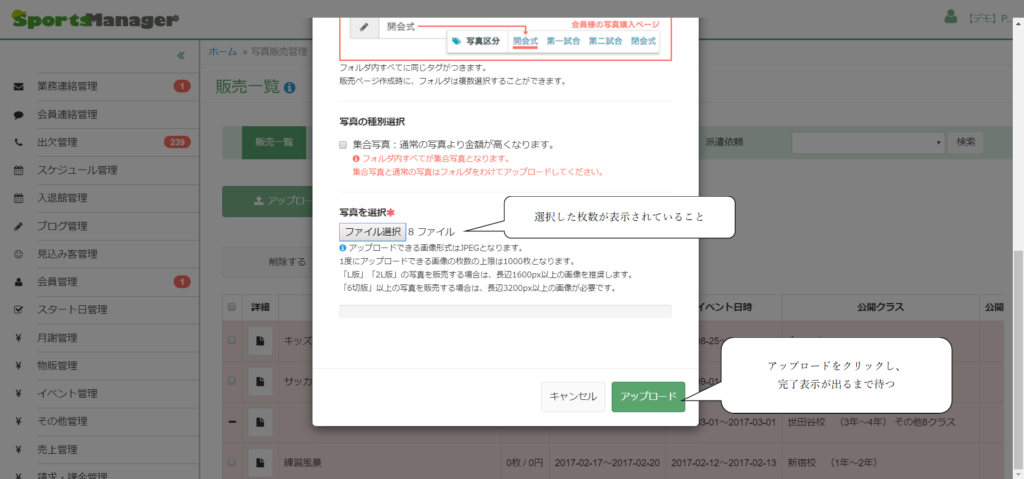
「ファイルを選択」の横に、アップロードを行いたい写真の枚数が表示されていることを確認してください。問題がなければアップロード開始です。右下緑の「アップロード」をクリックしてください。クリック後は、完了表示がでるまで操作をしないようお願い申し上げます。

画面上部に完了表示が出力されたら、アップロードの終了です。正常にアップロードが行われたかを確認しましょう。
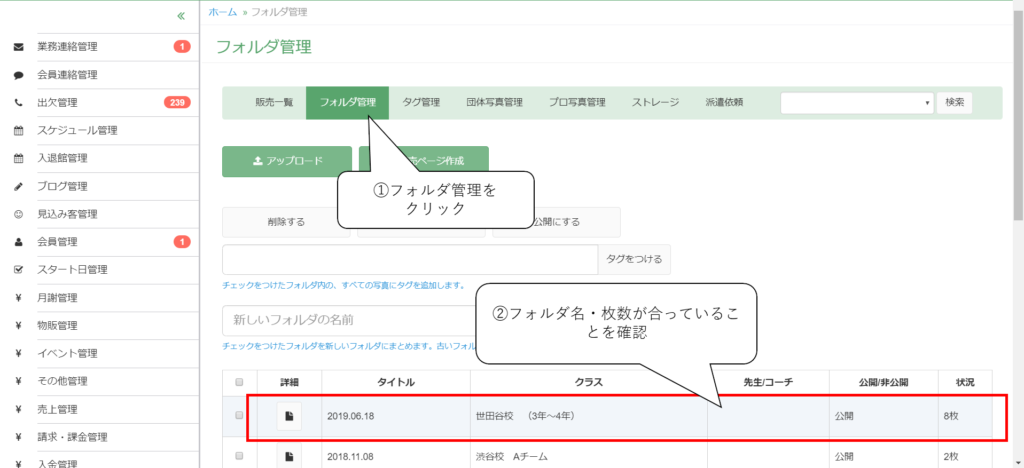
まとめと手順のおさらい
今回は、アップロードまでの手順を説明させていただきました。アップロードした写真は、販売・ブログ管理にて利用することができます。
次回は販売方法について、解説させていただければと思います。
最後に、一連の流れを下記の動画でおさらいします。